구글 애즈 세팅하기 - 전문가 모드로! 광고 집행 경험이 있다면 전문가모드로 해보자
안녕하세요, 지난 포스팅에서 구글애즈 기초 셋팅법에 대해 알아보았는데요!
* 참고: 왕초보 구글애즈 세팅법: https://misomong.tistory.com/5
이번 포스팅에서는 초보자를 위한 간단한 스마트 셋팅법 (Smart Mode)이 아닌, 실제 대행사나 인하우스 마케터들이 활용하는 검색광고 전문가 모드 (Expert Mode) 셋팅법에대해 알아보고자 합니다. 저도 회사에서 구글애즈를 만져본적은 있지만, 이렇게 처음 셋팅 한적은 없거든요! 정말 처음부터 같이 차근차근 배운다는 마음으로 포스팅을 작성해보겠습니다.
구글애즈 전문가모드 셋팅법 How to set up Google Ads in Expert Mode
1. 일단 기본적으로 구글 어카운트를 만들고, 구글 애즈에 접속해 계정을 생성해주세요.
아래와 같은 새캠페인 생성창이 뜨면 아래 "전문가 모드로 전환" 버튼을 클릭해 주세요.
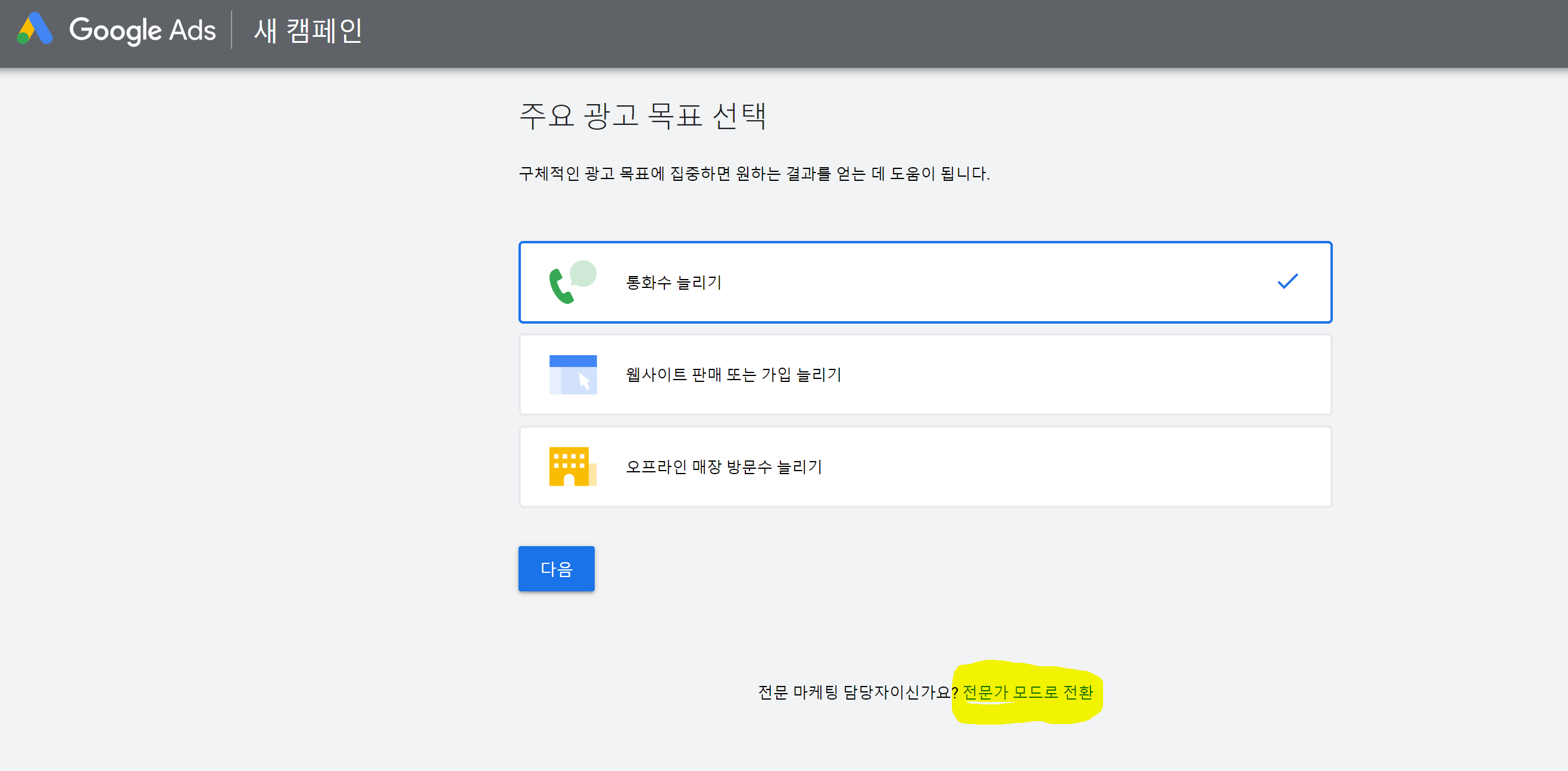
2. 캠페인 목적이 스마트 모드에 비해 세분화 되어있고, 좀 더 많은 옵션을 가지고 있는데요.
저는 해당 광고 캠페인 셋팅 목적이 최대한 클릭을 유도하는 것이기 때문에, '웹사이트 트래픽'을 선택해 보겠습니다.

각각의 캠페인 목표에 마우스를 올리면 캠페인의 특성과, 어떤 광고 형태에 적용할 수 있는지 (검색, 디스플레이, 쇼핑, 동영상, 앱) 도 함께 나옵니다. 저는 검색광고를 노출 할 것이기 때문에 웹사이트 트래픽 목표는 적절한 목표인 것으로 보이네요!

클릭하고나면 아래에 검색, 디스플레이등 광고 형태를 선택할 수 있는데, 저는 여기서 검색을 클릭해주었습니다. 그리고 다음을 눌러주세요.

3. 원하는 캠페인 이름을 설정해주세요. 캠페인의 성격이 잘 드러나면 좋겠죠?
그리고 검색 네트워크나, 디스플레이 네트워크 등 확장 영역을 셋팅하고 싶을 경우 아래 체크박스를 클릭해주세요!
저는 딱 검색광고 구역에만 나타났으면 좋겠어서, 체크박스를 둘다 해제해 주었어요.

4. 그 아래 타겟팅 및 언어, 예산 등은 본인의 상황에 맞게 원하는 대로 셋팅 해주시면 됩니다.


참고로 맨하단 광고 확장영역 같은 경우는, 검색광고의 클릭율을 높일 수 있는 좋은 소스들이니 꼭 한번 셋팅 해보시는 걸 추천드립니다. 일단 기본적으로 '광고 확장'을 셋팅하지 않아도 구글애즈 셋팅은 가능하니 이 포스팅에서는 이부분에 대해서는 생략하도록 하겠습니다! 맨 하단 다음> 버튼을 눌러주세요!

5. 저는 검색광고를 선택했기 때문에, 이제 원하는 키워드를 구매할 수 있는 페이지가 나옵니다.
본인이 광고 하고 싶은 상품과 관련성이 높은 키워드들을 입력하세요!
광고 그룹 이름 부분에는 아까 캠페인명과 마찬가지로 본인이 원하는 이름을 자유롭게 설정해주면 됩니다.
페이지 우측 - 키워드 아이디어 얻기 부분에 제품 이름을 입력하고 엔터를 누르면, 추천 키워드들이 쭉 나와서 키워드 확장하기에 쉽습니다 :-)

6. 매력적인 광고 타이틀과 문구들을 잘 고민해 넣고 맨 하단 저장하고 계속하기 > 버튼을 눌러줍니다!

7. 이제 마지막 단계입니다! 결제 정보등을 입력하시고 마무리하면 광고가 돌아가게 됩니다!

8. 짜잔! 완료되었습니다. 구글 검수는 1시간내로 아주 빠르게 완료되는 편이라 광고 집행을 위해 네이버 검수처럼 오래 기다리거나 하는 일은 없으실 거에요!
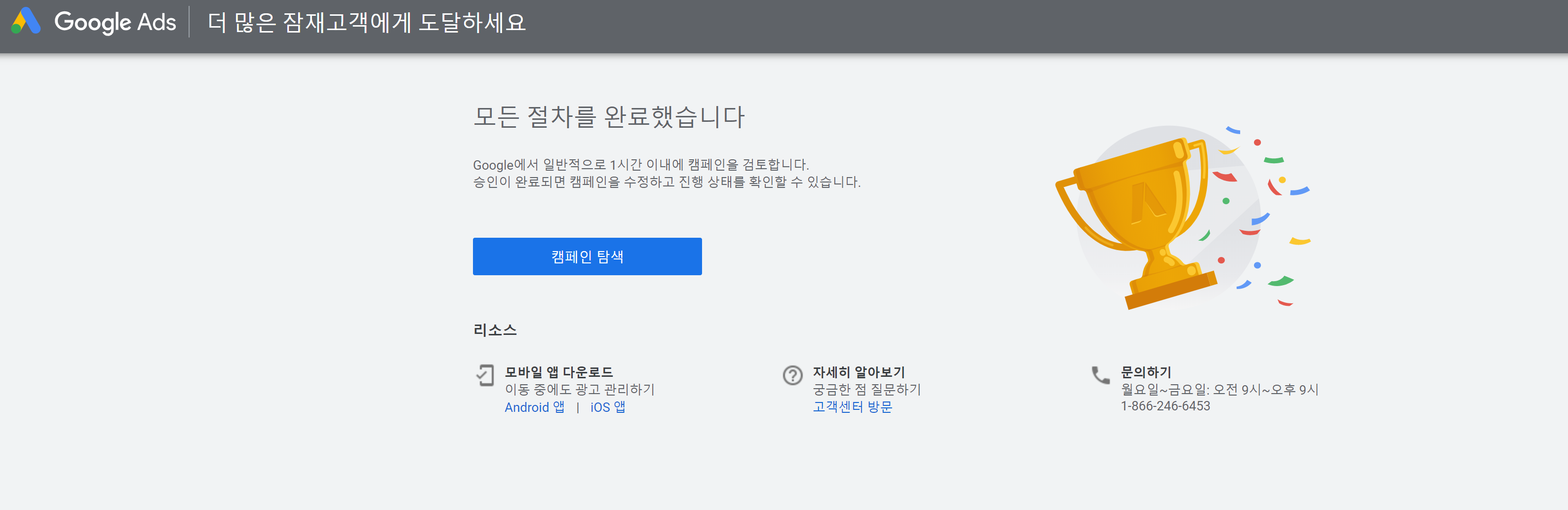
이제 구글 전문가모드로 (검색)광고 셋팅도 하실 수 있게 되셨습니다!
이제 광고 전문가가 되는데 한발 더 나아가셨어요!
다음시간에도 구글 광고에 대해 차근차근 더 알아보는 포스팅을 가지고 돌아오겠습니다 :)
끝.